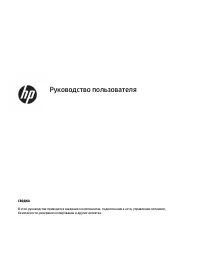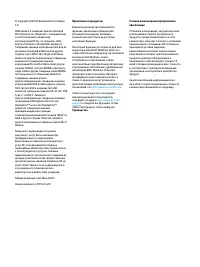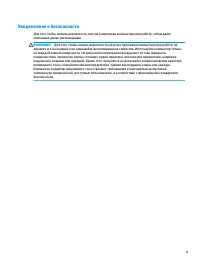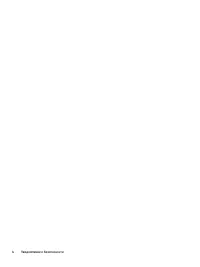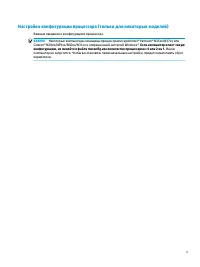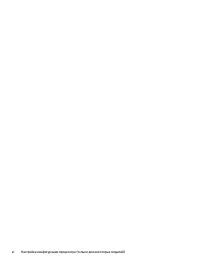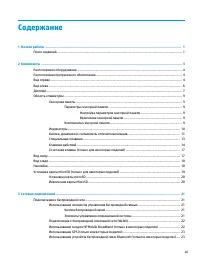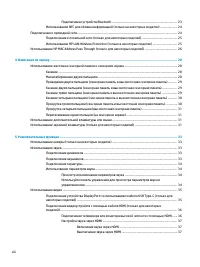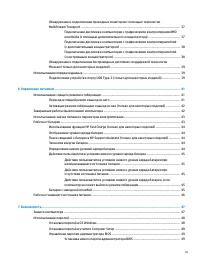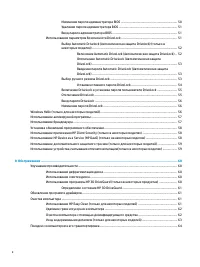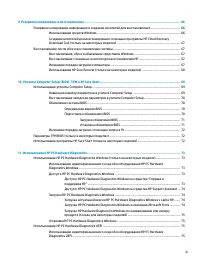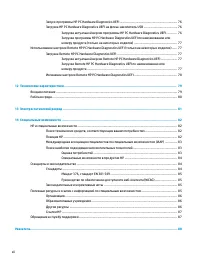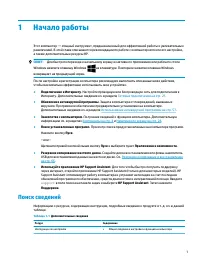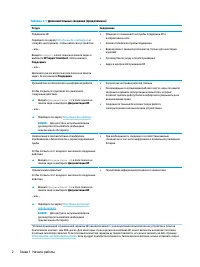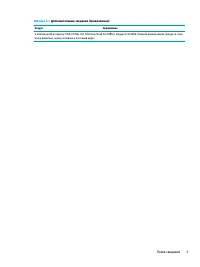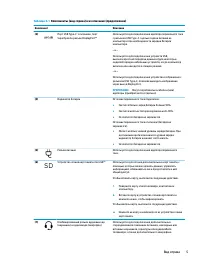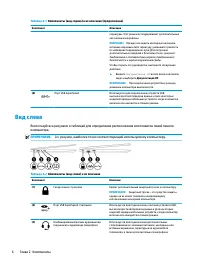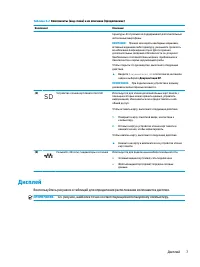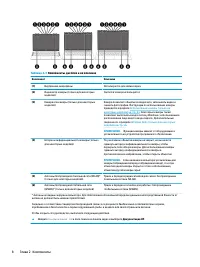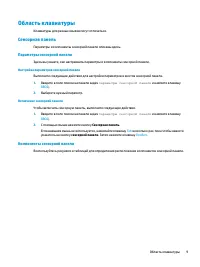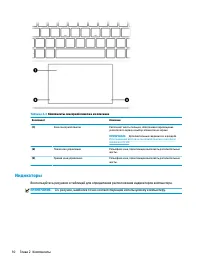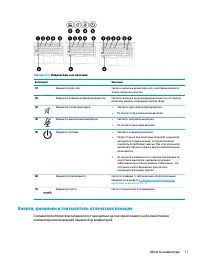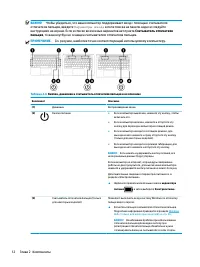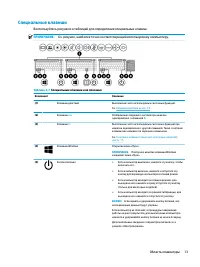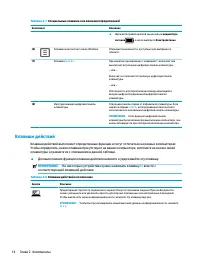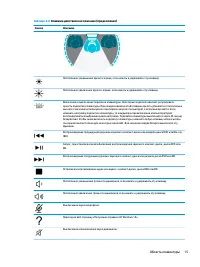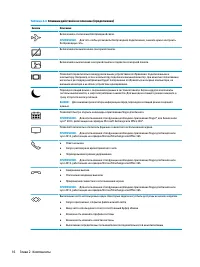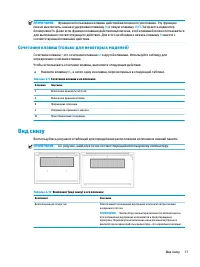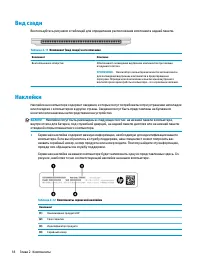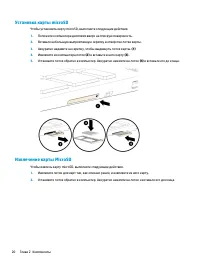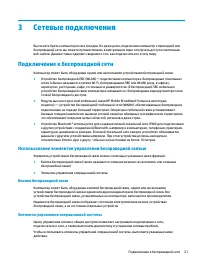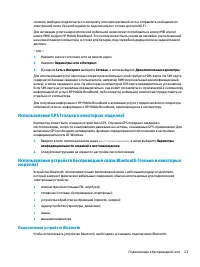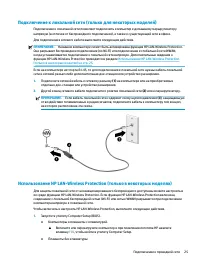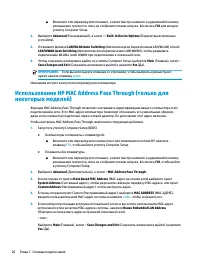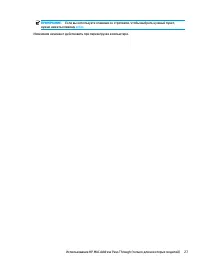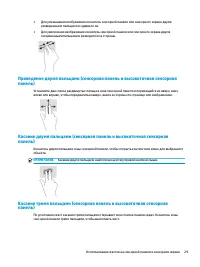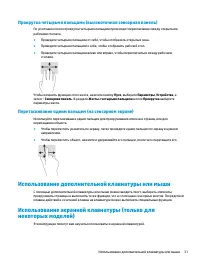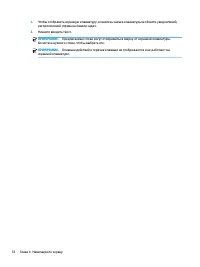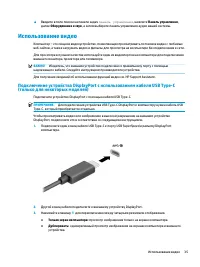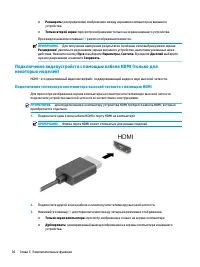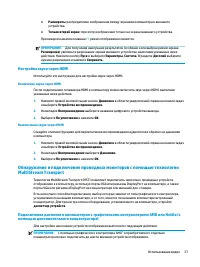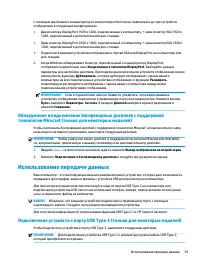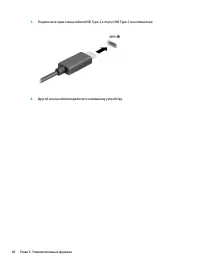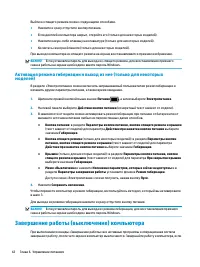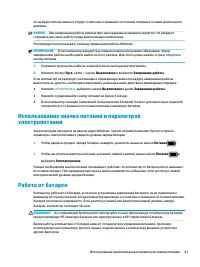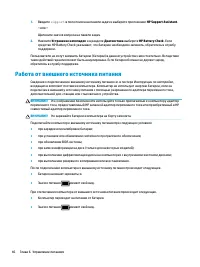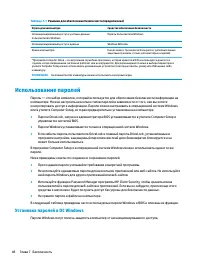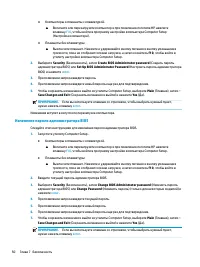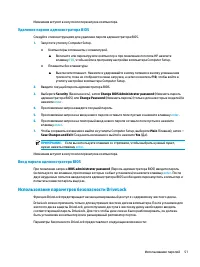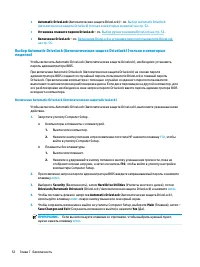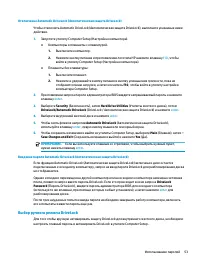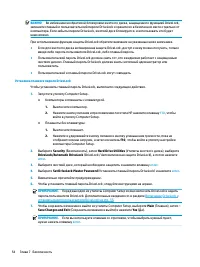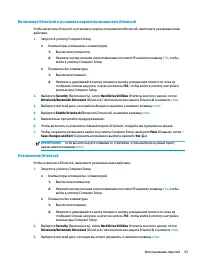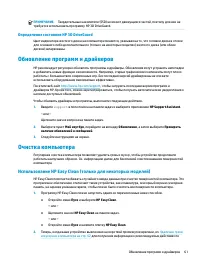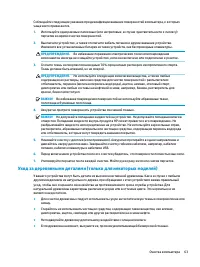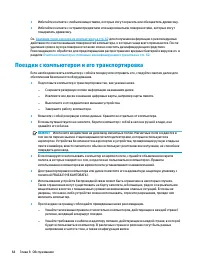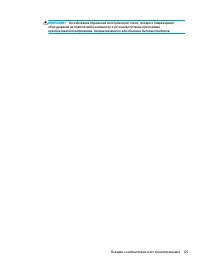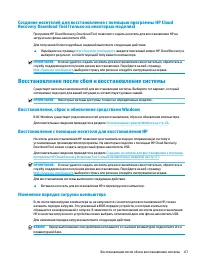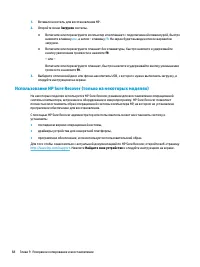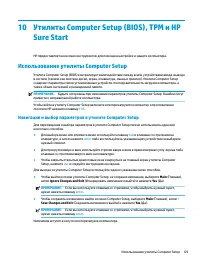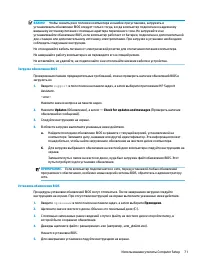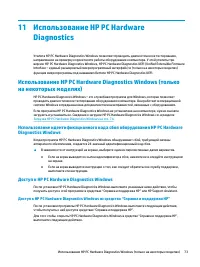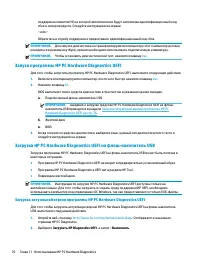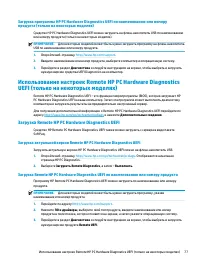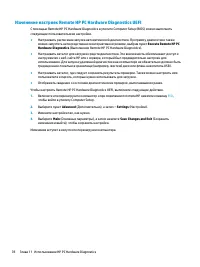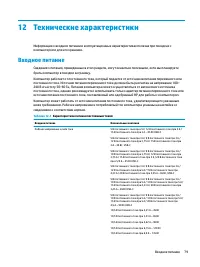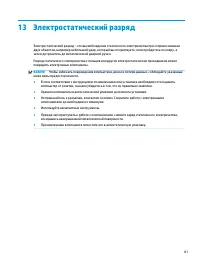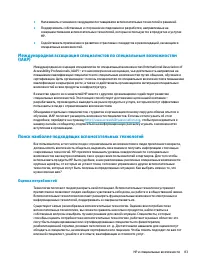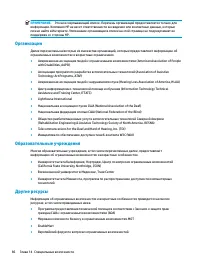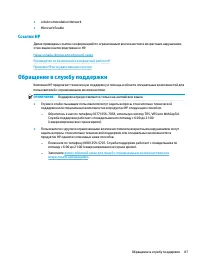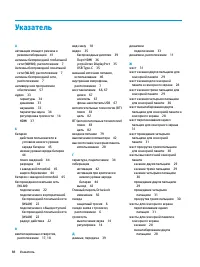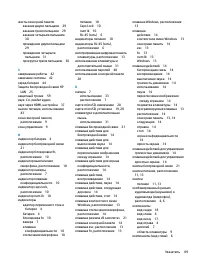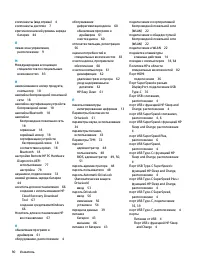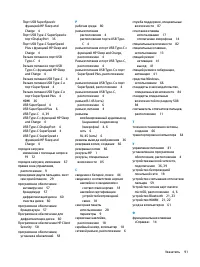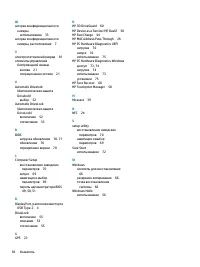Ноутбуки HP ProBook 450 G8 - инструкция пользователя по применению, эксплуатации и установке на русском языке. Мы надеемся, она поможет вам решить возникшие у вас вопросы при эксплуатации техники.
Если остались вопросы, задайте их в комментариях после инструкции.
"Загружаем инструкцию", означает, что нужно подождать пока файл загрузится и можно будет его читать онлайн. Некоторые инструкции очень большие и время их появления зависит от вашей скорости интернета.

Таблица 7-1
Решения для обеспечения безопасности (продолжение)
Угроза для компьютера
Средство обеспечения безопасности
Несанкционированный доступ к учетным данным
пользователя в Windows
Пароль пользователя Windows
Несанкционированный доступ к данным
Windows BitLocker
Кража компьютера
Гнездо замка с тросиком (используется с дополнительным
защитным тросиком, только для некоторых моделей)
*Программа Computer Setup – это встроенная служебная программа, которая хранится в ОЗУ и используется даже в тех
случаях, когда операционная система не работает или не загружается. Для перемещения по меню и выбора параметров в
утилите Computer Setup можно использовать указывающее устройство (сенсорную панель, указку или USB-мышь) либо
клавиатуру.
ПРИМЕЧАНИЕ.
На планшетах без клавиатуры можно использовать сенсорный экран.
Использование паролей
Пароль — это набор символов, который используется для обеспечения безопасности информации на
компьютере. Можно настроить несколько типов паролей в зависимости от того, как вы хотите
контролировать доступ к информации. Пароли можно настраивать в операционной системе Windows
или в утилите Computer Setup, которая предварительно установлена на компьютере.
●
Пароли DriveLock, запуска и администратора BIOS устанавливаются в утилите Computer Setup и
управляются системой BIOS.
●
Пароли Windows устанавливаются только в операционной системе Windows.
●
Если забыты пароль пользователя DriveLock и главный пароль DriveLock, установленные в
программе настройки, защищенный паролями жесткий диск безвозвратно блокируется и не
может больше использоваться.
В программе Computer Setup и в операционной системе Windows можно использовать одни и те же
пароли.
Ниже приведены советы по созданию и сохранению паролей.
●
При создании пароля учитывайте требования конкретной программы.
●
Не используйте одинаковые пароли для нескольких приложений или веб-сайтов. Не используйте
свой пароль Windows для других приложений или веб-сайтов.
●
Используйте функцию Password Manager программы HP Client Security, чтобы хранить имена
пользователей и пароли для веб-сайтов и приложений. Если вы их забудете, при помощи этого
средства к ним можно будет получить доступ без угрозы для безопасности данных.
●
Не храните пароли в файле на компьютере.
В следующей таблице приведены часто используемые пароли Windows и BIOS и описаны их функции.
Установка паролей в ОС Windows
Пароли Windows могут помочь защитить компьютер от несанкционированного доступа.
48
Глава 7 Безопасность
Содержание
- 3 Уведомление о безопасности
- 7 Содержание
- 13 Начало работы; Поиск сведений
- 16 Компоненты; Расположение оборудования; Расположение программного обеспечения
- 18 Вид слева
- 21 Область клавиатуры; Сенсорная панель; Параметры сенсорной панели; Компоненты сенсорной панели
- 22 Индикаторы
- 23 Кнопка, динамики и считыватель отпечатков пальцев
- 25 Специальные клавиши
- 26 Клавиши действий
- 29 Сочетания клавиш (только для некоторых моделей); Вид снизу
- 30 Вид сзади; Наклейки
- 31 Установка карты microSD (только для некоторых моделей)
- 32 Установка карты microSD; Извлечение карты MicroSD
- 33 Сетевые подключения; Использование элементов управления беспроводной связью; Элементы управления операционной системы
- 34 Подключение к беспроводной локальной сети (WLAN)
- 35 Использование GPS (только в некоторых моделях); Подключение устройств Bluetooth
- 36 Подключение к проводной сети
- 37 Подключение к локальной сети (только для некоторых моделей)
- 38 Использование HP MAC Address Pass Through (только для
- 40 Навигация по экрану; Касание
- 45 Развлекательные функции; Использование камеры (только на некоторых моделях); Использование звука; Подключение динамиков; Подключение наушников
- 46 Подключение гарнитуры; Использование параметров звука; Просмотр или изменение параметров звука
- 47 Использование видео
- 48 Подключение видеоустройств с помощью кабеля HDMI (только для
- 49 Настройка звука через HDMI; MultiStream Transport; помощью дополнительного концентратора)
- 50 дополнительным концентратором)
- 51 Использование передачи данных
- 53 Управление питанием; Использование спящего режима и гибернации; Переход в спящий режим и выход из него
- 54 Активация режима гибернации и выход из нее (только для некоторых; Завершение работы (выключение) компьютера
- 55 Использование значка питания и параметров
- 56 Отображение уровня заряда батареи; Экономия энергии батареи
- 57 Действия пользователя в условиях низкого уровня заряда батареи; источника питания; Батарея с заводской пломбой
- 58 Работа от внешнего источника питания
- 59 Безопасность; Защита компьютера
- 60 Использование паролей; Установка паролей в ОС Windows
- 61 Установка паролей в утилите Computer Setup; Управление паролем администратора BIOS; Установка нового пароля администратора BIOS
- 62 Изменение пароля администратора BIOS
- 63 Удаление пароля администратора BIOS; Ввод пароля администратора BIOS; Использование параметров безопасности DriveLock
- 65 Выбор ручного режима DriveLock
- 68 Windows Hello (только для некоторых моделей)
- 69 Использование антивирусной программы
- 70 Установка обновлений программного обеспечения; Использование приложения HP Client Security (только в
- 72 Обслуживание; Улучшение производительности; Использование дефрагментации диска; Использование очистки диска
- 73 Определение состояния HP 3D DriveGuard; Обновление программ и драйверов; Очистка компьютера; Использование HP Easy Clean (только для некоторых моделей)
- 74 Удаление грязи и мусора из компьютера; Очистка компьютера с помощью дезинфицирующего средства
- 75 Уход за деревянными деталями (только для некоторых моделей)
- 76 Поездки с компьютером и его транспортировка
- 78 Резервное копирование и восстановление; Резервное копирование информации и создание носителей; Использование средств Windows
- 79 Recovery Download Tool (только на некоторых моделях); Восстановление после сбоя и восстановление системы; Восстановление, сброс и обновление средствами Windows; Восстановление с помощью носителя для восстановления HP; Изменение порядка загрузки компьютера
- 80 Использование HP Sure Recover (только на некоторых моделях)
- 81 Sure Start; Использование утилиты Computer Setup; Навигация и выбор параметров в утилите Computer Setup
- 82 Определение версии BIOS
- 84 Изменение порядка загрузки с помощью запроса f9; Параметры TPM BIOS (только в некоторых моделях); Использование программы HP Sure Start (только в некоторых
- 85 Использование HP PC Hardware Diagnostics Windows (только; Diagnostics Windows; Доступ к HP PC Hardware Diagnostics Windows
- 86 Загрузка HP PC Hardware Diagnostics Windows
- 87 для некоторых моделей); Установка HP PC Hardware Diagnostics Windows; Использование HP PC Hardware Diagnostics UEFI; Diagnostics UEFI
- 88 Запуск программы HP PC Hardware Diagnostics UEFI; Загрузка HP PC Hardware Diagnostics UEFI на флеш-накопитель USB
- 89 Использование настроек Remote HP PC Hardware Diagnostics; Загрузка Remote HP PC Hardware Diagnostics UEFI
- 90 Изменение настроек Remote HP PC Hardware Diagnostics UEFI
- 91 2 Технические характеристики
- 92 Рабочая среда
- 93 3 Электростатический разряд
- 94 4 Специальные возможности; HP и специальные возможности; Поиск технических средств, соответствующих вашим потребностям; Позиция HP
- 95 Поиск наиболее подходящих вспомогательных технологий; Оценка потребностей
- 96 Специальные возможности в продуктах HP; Стандарты и законодательство; Стандарты
- 97 Законодательные и нормативные акты; Полезные ресурсы и ссылки с информацией по специальным
- 99 Ссылки HP; Обращение в службу поддержки
- 100 Указатель
Характеристики
Остались вопросы?Не нашли свой ответ в руководстве или возникли другие проблемы? Задайте свой вопрос в форме ниже с подробным описанием вашей ситуации, чтобы другие люди и специалисты смогли дать на него ответ. Если вы знаете как решить проблему другого человека, пожалуйста, подскажите ему :)